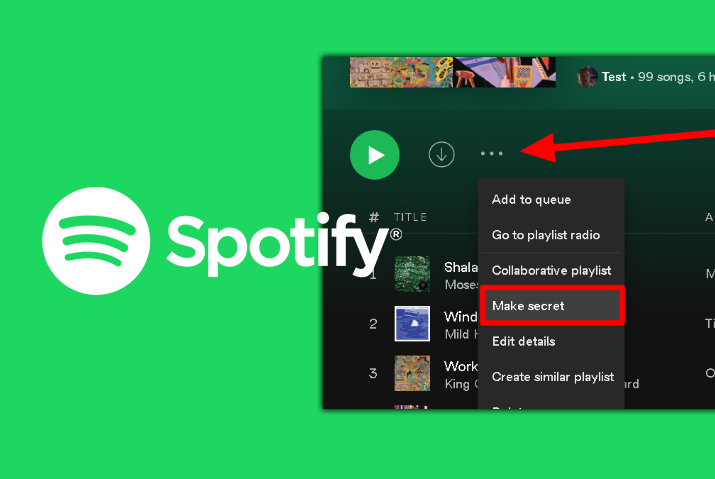➡️ БЫСТРАЯ НАВИГАЦИЯ ПО МАТЕРИАЛУ
Spotify — это широко используемое приложение для потоковой передачи музыки и других мультимедийных функций с любого из ваших устройств. Поскольку Spotify настолько популярен и широко используется во всем мире, они постоянно работают над созданием лучших функций для лучшего взаимодействия с пользователем. Как пользователь Spotify, вы можете создавать плейлисты с музыкой, которую хотите слушать. Эти плейлисты могут быть общедоступными, когда любой из ваших подписчиков может заходить и транслировать через плейлист, или вы также можете сделать свой плейлист приватным. Если вы не хотите, чтобы кто-то еще вмешивался в ваши плейлисты, тогда вариант частного плейлиста для вас. Итак, мы составили полное руководство о том, как сделать список воспроизведения Spotify приватным, выполнив несколько простых шагов.
Если вы хотите сделать свой плейлист Spotify приватным, просто зайдите в приложение Spotify и откройте плейлист. Затем вы можете выбрать вариант, чтобы сделать список воспроизведения секретным. Как только вы сделаете список воспроизведения секретным, он автоматически станет видимым только вам. Вы по-прежнему можете получить доступ к списку воспроизведения и внести в него изменения по своему желанию. Итак, читайте дальше, чтобы лучше понять и пошагово описать частные плейлисты на Spotify.
Что такое частный плейлист Spotify
Если вы используете Spotify и часто используете это приложение, то вы знаете, что в приложении есть возможность создавать списки воспроизведения. Даже если вы новичок в Spotify, вы знаете, что можете создавать списки воспроизведения. В Spotify есть два типа плейлистов: публичные и частные.
Публичные плейлисты на Spotify видны всем вашим подписчикам, и любой может транслировать из плейлиста. Однако частные плейлисты, как следует из названия, являются частными и доступны только вам. Вы можете поделиться личными плейлистами с желаемыми пользователями, отправив им ссылку. Никто не может транслировать или слушать музыку из ваших личных плейлистов.
Помните, что вы можете делать приватными только свои плейлисты. Вы не можете сделать чужой плейлист приватным.
Зачем делать ваш плейлист Spotify приватным
Основная причина, по которой вы хотите сделать свой плейлист приватным в Spotify, заключается в том, что вы не хотите, чтобы кто-либо знал, что вы слушаете. Если вы не хотите, чтобы кто-либо другой тоже искал ваши плейлисты и не знал песен, которые у вас есть, то Spotify позволяет легко изменить плейлист на закрытый, недоступный.
В чем разница между частным и публичным плейлистом Spotify
Основное различие между частным и общедоступным плейлистом Spotify заключается в том, что публичный плейлист виден в вашей учетной записи, и любой может видеть, какую музыку вы транслируете. Тем не менее, частный плейлист Spotify является абсолютно личным, и к нему нельзя получить доступ, если пользователю не будет предоставлена ссылка из вашей учетной записи. Итак, если вы хотите поделиться своим плейлистом с кем-либо, вам придется сделать его общедоступным или отправить им ссылку из своего личного плейлиста.
Если ваша учетная запись находится в общедоступном режиме на Spotify, ваши подписчики будут видеть имя исполнителя, название песни и название альбома песен в вашем плейлисте. Однако у них вообще не будет доступа к плейлисту. Вышеупомянутые факторы в списке воспроизведения также видны только с ПК, если пользователь напрямую вводит ваше правильное имя пользователя при доступе к учетной записи веб-сайта Spotify на ПК.
Как сделать список воспроизведения Spotify приватным на ПК
Теперь, когда мы знаем основную информацию о частных плейлистах на Spotify, вот шаги, с помощью которых вы можете сделать свой плейлист Spotify приватным на ПК.
Шаг 1. Откройте Spotify на своем устройстве
Сначала откройте приложение Spotify на своем Mac или ПК.
Шаг 2. Откройте список воспроизведения
На левой боковой панели вы можете выбрать плейлист, который хотите сделать приватным в Spotify. Вы также можете найти список воспроизведения в строке поиска и открыть его.
Шаг 3. Щелкните значок с тремя точками.
Справа слева от кнопки воспроизведения вы увидите значок из трех точек. Нажмите на значок с тремя точками под названием плейлистов.
Шаг 4. Нажмите «Сделать секретный вариант».
Затем вы можете выбрать опцию «Сделать секрет», чтобы сделать свой плейлист секретным на Spotify. Если вместо этого вы видите вариант «Сделать общедоступным», это означает, что ваш плейлист уже является личным.
Сделать список воспроизведения Spotify приватным на мобильном телефоне
Мы изучили, как сделать свой плейлист приватным на ПК. Вот шаги, чтобы сделать свой плейлист на мобильном телефоне приватным.
Шаг 1. Запустите Spotify на своем устройстве.
Сначала запустите приложение Spotify на своем устройстве, нажав на него на устройстве iOS или Android.
Шаг 2: перейдите в свою библиотеку
в Ваша библиотека на вкладке найдите плейлист, который хотите сделать приватным.
Шаг 3. Откройте список воспроизведения
На вкладке нажмите на список воспроизведения, который хотите сделать приватным, и откройте его.
Шаг 4: нажмите на значок с тремя точками
В правом верхнем углу экрана нажмите на значок с тремя точками.
Шаг 5: нажмите «Сделать секрет»
Из открывшихся опций нажмите на Сделать секрет вариант, и ваш список воспроизведения станет личным. Если вместо этого вы видите параметр «Сделать общедоступным», это означает, что ваш плейлист уже является частным.
Что происходит, когда вы делаете список воспроизведения Spotify приватным
Когда вы делаете список воспроизведения частным в Spotify, пользователи получат доступ к списку воспроизведения, только если у них есть ссылка на список воспроизведения, который вы им отправляете. Более того, вы можете добавлять песни в список воспроизведения, чтобы никто не мог его просмотреть. Пользователи могут видеть имя исполнителя, альбом в плейлисте через ПК, но никак не могут транслировать ваш плейлист. Это дает вам большую свободу с точки зрения контента, который вы хотите в своем плейлисте.
Вариант частного плейлиста не отображается на Spotify
Если возможность создания ваших плейлистов не отображается в Spotify, вы можете попробовать следующие способы решения проблемы.
- Обновите приложение Spotify до последней версии. Вы можете обновить приложение, зайдя в магазин приложений или Play Store на своем устройстве и обновив приложение Spotify оттуда.
- Перезагрузите устройство, снова зайдите в приложение Spotify и проверьте, работает ли функция частного плейлиста.
- Очистите кеш из вашего приложения Spotify, если функции не работают.
- Вы также можете переустановить приложение, открыть его снова и проверить, работает ли функция частного плейлиста.
Сделать список воспроизведения Spotify общедоступным
Если вы сделали свой плейлист Spotify частным, а затем хотите снова сделать его общедоступным, то это тоже возможно. Просто выполните следующие действия, чтобы снова сделать свой плейлист общедоступным на любом устройстве.
Шаг 1. Запустите Spotify на своем устройстве.
Сначала запустите Spotify на своем устройстве, нажав на него.
Шаг 2: перейдите к приватному плейлисту
На левой боковой панели или в разделе «Ваша вкладка» в Spotify откройте личный плейлист, который вы хотите сделать общедоступным.
Шаг 3: нажмите на значок с тремя точками
В правом верхнем углу экрана (в телефоне) или слева от кнопки воспроизведения (на ПК) нажмите значок с тремя точками.
Шаг 4. Нажмите «Сделать общедоступным»
Из открывшихся опций нажмите на Опубликовать возможность сделать ваш личный плейлист общедоступным.
Часто задаваемые вопросы
Ниже приведены некоторые часто задаваемые вопросы о том, как сделать список воспроизведения Spotify приватным.
Могут ли подписчики Spotify видеть частные плейлисты
Ваши подписчики Spotify не могут видеть частные плейлисты. В отличие от общедоступных плейлистов на Spotify, пользователи не могут видеть ваши личные плейлисты. Если у вас есть учетная запись в общедоступном режиме, ваши подписчики будут видеть имя исполнителя или альбом в частном плейлисте, но не смогут получить прямой доступ к вашим плейлистам. Вы можете увидеть личный плейлист в чьей-либо учетной записи, только если он поделится им с вами по ссылке.
Как мне найти свои секретные плейлисты на Spotify
Вы можете получить доступ к своему секретному плейлисту на Spotify, перейдя в раздел «Плейлисты» на вкладке «Ваша библиотека». Если вы не можете получить доступ к своему списку воспроизведения, выполните поиск по списку воспроизведения, и он должен появиться.
Приватный плейлист Spotify ушел
Недавнее обновление Spotify удалило опцию частного плейлиста с вашего ПК, однако вы все равно можете сделать свой плейлист приватным и получить к нему доступ из своих мобильных приложений. Просто выполните указанные выше действия, и вы получите доступ к плейлисту.
Вывод
В заключение, вы можете получить лучший и более личный опыт в Spotify с этой функцией. Это определенно полезно для всех, кто не хочет делиться своей музыкой со всем миром и просто слушает то, что у них есть, без какого-либо вмешательства. Вам не нужно беспокоиться, если вы когда-нибудь решите сделать плейлист общедоступным, эта опция также доступна для вас.